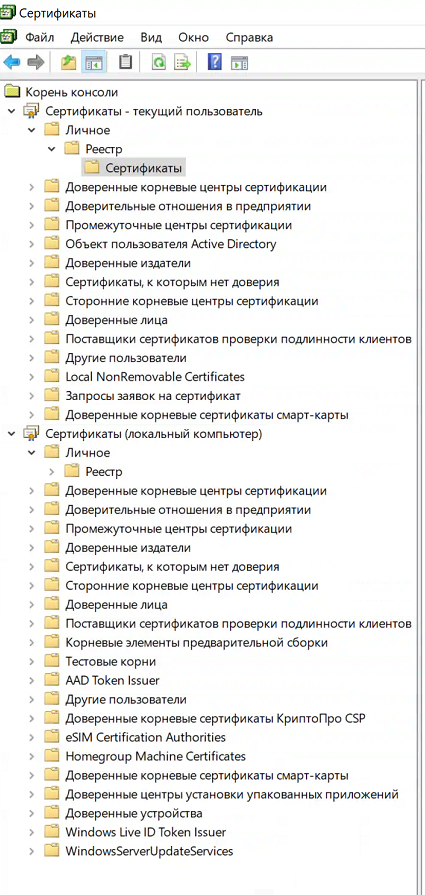Подписание документов электронной подписью (доступно с версии 3.23)
Для того, чтобы подписать документ электронной подписью, необходимо, чтобы на вашем компьютере был установлен сертификат электронной подписи, которым вы планируете подписать документ (сертификат должен быть установлен в соответствии с инструкцией вашего удостоверяющего центра).
Требований, кроме установленного сертификата на компьютере нет, соответственно сертификат должен быть действующим и установлен правильно.
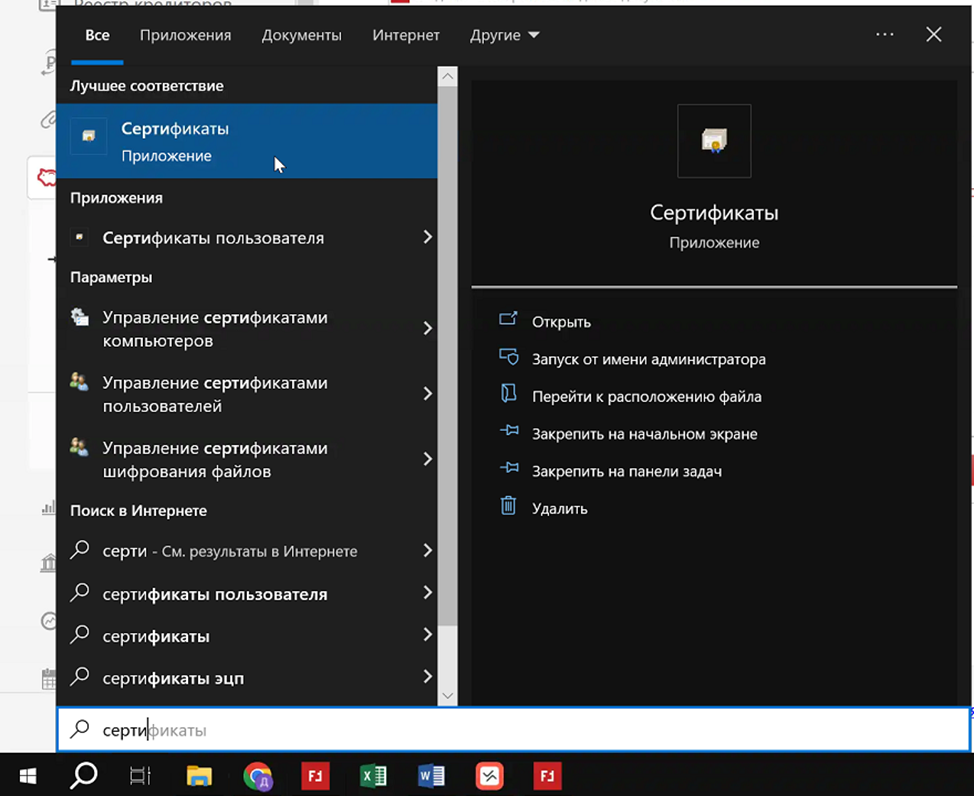
Зайдите в основное меню ПАУ и выберите пункт “Подписать электронной подписью”
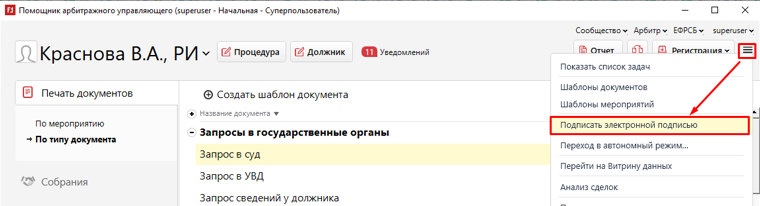
В открывшемся окне необходимо выбрать из списка нужный сертификат. Данные о выбранном сертификате будут сохранены и его не потребуется выбирать каждый раз.
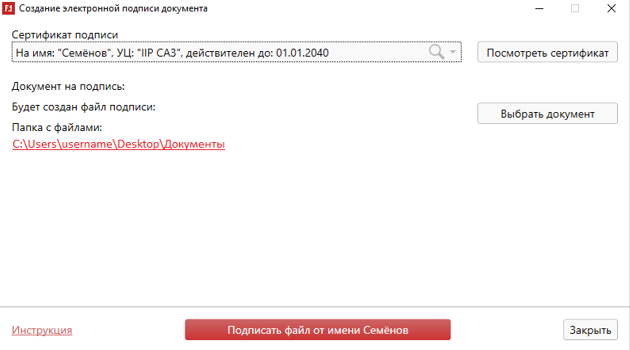
Для выбора документа, который требуется подписать, нажмите кнопку “Выбрать документ”. В открывшемся окне выберите нужный документ и добавьте его для подписания двойным кликом по документу или нажатием кнопки “Открыть”
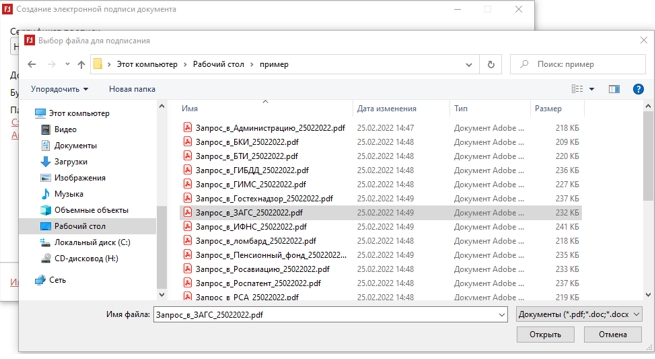
Программа сообщит о том, что в папке, где находится выбранный вами файл будет создан файл подписи с таким же названием, но с расширением .sig - данный файл содержит в себе электронную подпись выбранного вами документа
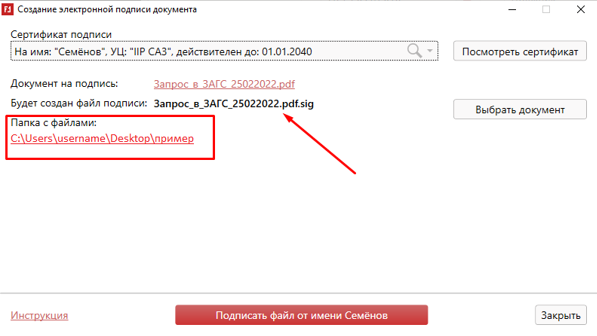
Далее требуется нажать кнопку “Подписать файл от имени…” после чего откроется окно с информацией о созданном файле подписи и о его расположении:
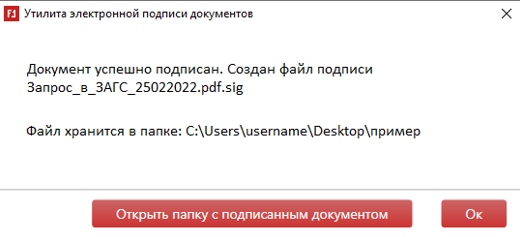
Документы в папке:
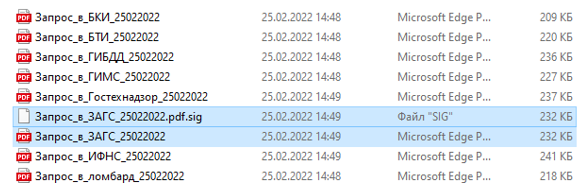
Для того чтобы отправить подписанный файл адресату, требуется прикреплять 2 файла, исходный документ и файл подписи.